Podemos conseguir aumentar el almacenamiento de nuestro OneDrive para Empresas «ilimitado», siempre y cuando nuestra licencia lo permita. En este artículo vamos a mostrar como ampliarlo a 5 Tb, que es el paso previo para conseguir el almacenamiento ilimitado.
Destacar que este documento está destinado a Administradores de Office 365.
Para ello debemos acceder vía PowerShell a nuestro tenant de Office 365. Vea en este enlace como acceder
También lo podemos hacer instalando el módulo de SharePoint para PowerShell desde este enlace. Vea en este enlace como hacerlo
Una vez hemos accedido, ejecutamos el comando para conectar al servicio con nuestros datos
Connect-SPOService -Url https://<yourdomain>-admin.sharepoint.com -credential $credentials
Una vez conectados a nuestro servicio, el sistema nos pide las credenciales de acceso de un administrador global del tenant.
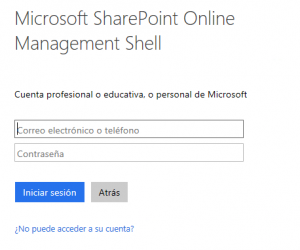
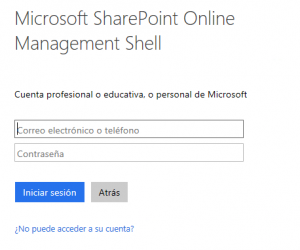
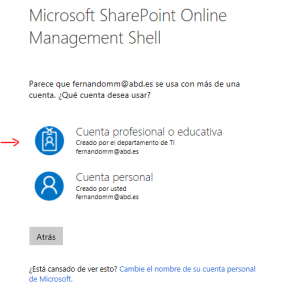
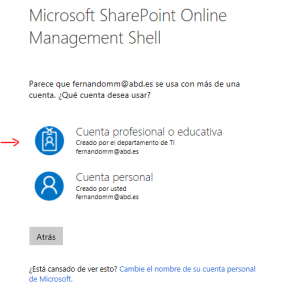
Ahora es cuando ejecutamos el comando para ampliar nuestra cuota, por ejemplo a 5 Tb, podemos indicar el espacio de almacenamiento que deseemos hasta 5Tb, por ejemplo, para estos 5 Tb antes comentados introducimos 5242880.
Set-SPOSite -Identity https://yourmysiteurl -StorageQuota 5242880
Podremos establecer el valor que deseemos, pero el límite estará en el almacenamiento máximo que permita nuestra licencia. En caso de excedernos, el sistema redondeará al máximo permitido.
Por ejemplo, para el usuario: user@domain.com del tenant tenant.onmicrosoft.com la url es: https://tenant-my.sharepoint.com/personal/user_tenant_com
Ya sólo nos queda comprobar el almacenamiento total tras el cambio. Para ello, desde el cliente de OneDrive Local (botón derecho), seleccionamos “Administrar Almacenamiento”:
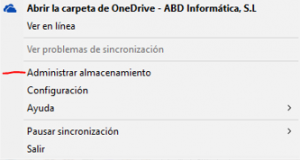
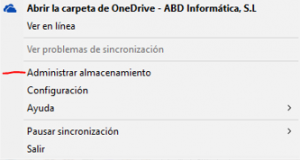
Y podemos ver el total actual ampliado:
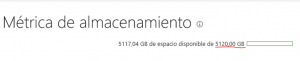
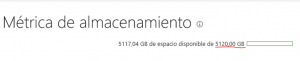
Con este procedimiento disponemos de un método rápido para obtener más almacenamiento en nuestro OneDrive para Empresas según necesitemos.
Si quisieramos obtener mas almacenamiento debemos contactar con ABD para que nos indique los pasos a seguir para obtener el espacio «Ilimitado».
El Equipo de Office 365 de ABD Informática.
